电脑相信大家在工作当中都有过电脑键盘失灵的经历,导致无法使用.尤其是当笔记本中的电脑就更加的容易出现这个情况了,遇到这个故障问题确实挺令人窒息的,那么该怎样出来电脑键盘失灵这个问题呢?莫急,下面小编就来给大家唠唠键盘失灵的解决方法.
小伙伴们 , 你们所使用的键盘有失灵过吗?电脑键盘失灵又该如何解决呢?造成键盘失灵的原因有很多种 , 今天小编就来和大家说说一些解决电脑键盘失灵的方法 。
电脑键盘可以说是一个很容易出现问题的设备 , 若电脑键盘出现失灵的话 , 那么就将会导致电脑无法打字 。 这么一来的话 , 即将会大大的影响我们在工作上的效率 。 因此 , 针对这个问题 , 今天小编就来给大家介绍一些常见的键盘按键失灵现象和解决办法 。
键盘失灵一键修复怎么做:
1、打开电脑桌面上的“计算机” , 键盘失灵一键修复就可以在这里去操作 , 然后点击界面中上方菜单栏中的“打开控制面板”进入;
2、这时候会出现很多的功能控制菜单 , 选择“轻松访问中心”中的“使键盘更易于使用?” , 这时候找到“启用筛选键”前面的勾 , 将其点击去掉 , 最后点击“确定”后键盘就可以用了 。
键盘失灵了要怎么解决:
1、启动屏幕键盘
如果我们正在使用中的键盘突然失灵 , 又一时找不出解决的办法 , 可是手上的工作也不能耽误的话 , 可以先启用屏幕键盘 , 来应急使用 , 屏幕键盘的启用快捷键是windows标志+R键 , 然后在然后输入OSK命令就会出现屏幕键盘了 , 当然也要及时处理键盘失灵问题 。

文章插图
电脑电脑图解-1
2、检测是否中毒
键盘失灵也有可能是中毒导致的 , 这时候可以用安全卫士对电脑进行全盘扫描 , 如果是中毒导致的问题 , 就可以扫出病毒后杀毒就可以 。
3、检测
否是系统问题
如果是系统问题导致的键盘失灵的话 , 同样可以用安全卫士对电脑系统进行检测 , 检测出系统问题后进行修复即可 。

文章插图
电脑电脑图解-2
4、检测驱动
如果是因为驱动人生插件对电脑影响导致的失灵的话 , 先检查驱动有无问题 , 有的话直接用驱动人生进行修复即可 。

文章插图
键盘失灵电脑图解-3
5、检测是否是硬件问题
如果说上面的这些问题都是不存在的的话 , 那可以先重新安装一个系统看看能否解决 , 还是不能的话那可能键盘失灵问题是出现在电脑键盘的系统上面 , 这时候就要要找专业人士来维修了 。

文章插图
电脑电脑图解-4
6、按键检查
还可以先查看下所有的按键 , 看看是否是某一个按键按下去之后没有复位造成的 , 这样对每一个按键排查之后就能解决了 。
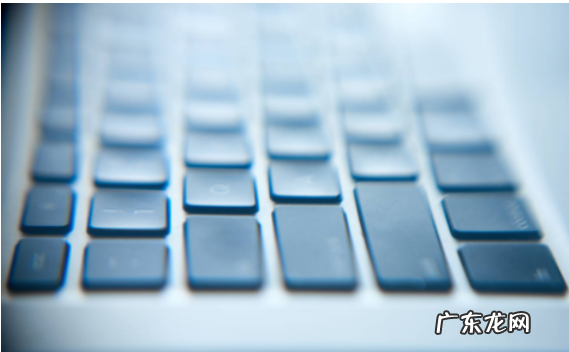
文章插图
电脑键盘失灵电脑图解-5
【鼠标和键盘同时失灵 技术编辑教您电脑键盘失灵怎么办】
- 为什么鼠标用着突然不能用了 小编教你鼠标突然不动了怎么办
- 无法打开任务栏和开始菜单 详细教您windows10无法打开开始菜单怎么办法
- #来年再“健”#减肥饮食和生活规律如何规划和养成?
- 跳绳、波比跳和跑步,哪个动作的燃脂效果更好?
- 孤独的境界和充实的境界答案 孤独的境界和充实的境界
- cpu钎焊和硅脂怎么区分 cpu钎焊
- 十一个特性对你说vip和比熊的差别
- win10下装双系统 细说如何安装win8和win10双系统
- 干荷叶和什么搭配最减肥 干荷叶和干冬瓜皮能减肥吗?
- 淘宝风险订单和金额有关系吗?有哪些情形?
特别声明:本站内容均来自网友提供或互联网,仅供参考,请勿用于商业和其他非法用途。如果侵犯了您的权益请与我们联系,我们将在24小时内删除。
